有时候我们在网上批量下载的视频素材会有一些杂音,或者是视频素材的配音和背景音乐我们不是很喜欢,这个时候我们要怎么解决呢?我们只需要快速将这些视频进行消音处理就可以轻松解决这个难题,小编今天就来分享一下利用辅助工具“固乔剪辑助手”怎么批量给视频消音,一起来看看具体的操作方法和步骤吧。

打开软件,在主菜单的功能选项中选择并进入到“批量剪辑视频”的菜单界面。
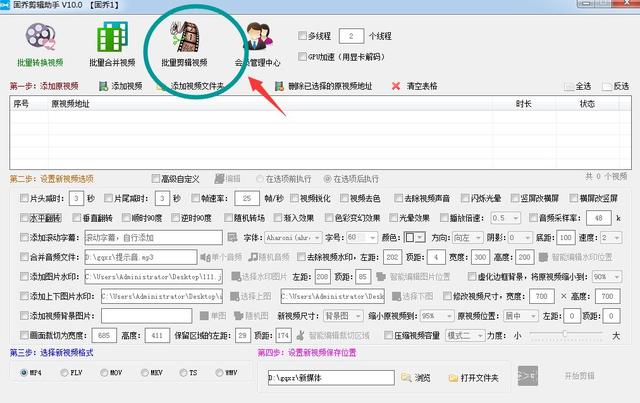
点击“添加原视频”,一键导入我们需要批量消音的视频文件。

勾选“去除视频声音”,这是软件自带的一个消音剪辑视频的功能。

接着我们选择新视频的格式,软件支持的视频格式有MP4、MOV、FLV、MKV等。

点击“浏览”,手动设置新视频的保存位置。

点击“开始剪辑”,软件就开始运行剪辑工作了。


剪辑完成后,打开本地文件夹查看剪辑之后的视频效果。可以看到剪辑之后的视频文件的画质清晰度并没受到任何影响,而且视频也都已经没有任何声音了。


简单的操作步骤就能快速给视频进行消音处理,除了剪辑功能,软件还有批量合并视频、批量转换视频的功能,都非常实用。进入“固乔科技”的官网上就能直接下载安装。

以上关于如何批量去除视频声音的方法就分享到这了,消音处理后的效果仅通过图文教程无法获得直观感受,所以小伙伴们可以自己动手来体验操作一下。
,




